MFC-J3530DW
ЧЗВ и отстраняване на неизправности |
Автоматично отпечатване върху двете страни на листа (Автоматичен 2-странен печат) (Windows®)
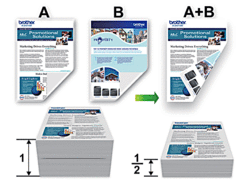
- Проверете дали капакът за отстраняване на засядания е затворен добре.
- Ако хартията е огъната, изправете я и я поставете отново в тавата за хартия.
- Използвайте обикновена или тънка хартия. НЕ използвайте висококачествена хартия.
- Ако хартията е тънка, може да се набръчка.
- Изберете командата за печат във вашето приложение.
- Изберете Brother MFC-XXXX Printer (където XXXX е името на вашия модел), а след това щракнете върху бутона за свойствата или предпочитанията за печат.Появява се прозорецът на драйвера на принтера.
- Щракнете върху раздела Основни.
- В полето Ориентация изберете опцията Портрет или Пейзаж, за да зададете ориентацията на разпечатката.

Ако приложението ви съдържа подобна настройка, ви препоръчваме да зададете ориентацията от приложението.
- Щракнете върху падащия списък Двустранен печат / Книжка, а след това изберете Двустранен.
- Щракнете върху бутона Настройки на двустранен печат.
- Изберете една от опциите от менюто Начин на завъртане.Когато е избран двустранен печат, за всяка ориентация са достъпни четири вида двустранно подвързване:Опция за Портретна ориентацияОписаниеДълъг ръб (ляв)
 Дълъг ръб (десен)
Дълъг ръб (десен) Къс ръб (горен)
Къс ръб (горен) Къс ръб (долен)
Къс ръб (долен)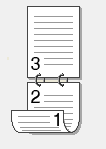 Опция за пейзажОписаниеДълъг ръб (горен)
Опция за пейзажОписаниеДълъг ръб (горен) Дълъг ръб (долен)
Дълъг ръб (долен) Къс ръб (десен)
Къс ръб (десен) Къс ръб (ляв)
Къс ръб (ляв)
- Изберете квадратчето за отметка Отместване при подвързване, ако искате да посочите отместването за подвързване в инчове или милиметри.
- Щракнете върху ОК, за да се върнете към прозореца на драйвера на принтера.
- Променете други настройки на принтера, ако е необходимо.

При използване на тази опция, функцията Без полета не е достъпна.
- Щракнете отново върху ОК и след това завършете отпечатването.
Обратна връзка за съдържанието
За да ни помогнете да подобрим нашата поддръжка, моля, оставете вашата обратна връзка по-долу.
